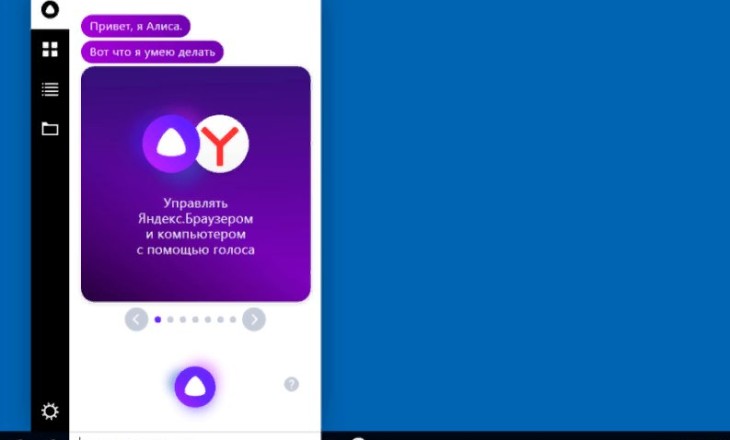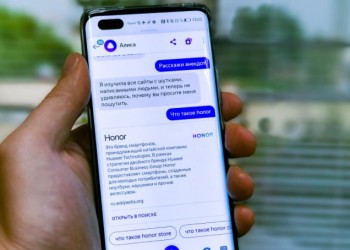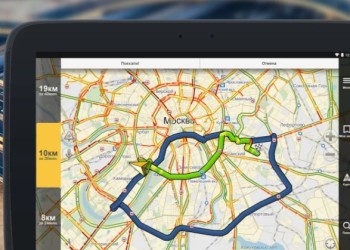Как отключить Алису в Яндекс Браузере на всех устройствах – и возможно ли технически это сделать? Хорошая новость, вы не обязаны пользоваться инструментами, которые вам не нравятся – прекратить можно в любой момент!
На компьютере
Прежде чем разбираться, как отключить Яндекс Алису на ПК, отметим – инструкция актуальна только для владельцев ОС Windows. В браузере на macOS ассистента вообще нет.
А теперь о том, как отключить Алису в Яндексе на компьютере – пригодится, если вам вдруг расхочется пользоваться ее возможностями.
- Найдите иконку с тремя полосками наверху справа;
- Через выпадающий список перейдите к настройкам и откройте вкладку «Инструменты» внутри;
- Пролистайте экран до раздела «Голосовой помощник»;
- Найдите параметр «Включить фразой…» и отключите его!
Этого достаточно, чтобы ассистент включался только после нажатия на соответствующую иконку на боковой панели.
Если вы не хотите пользоваться даже кнопкой для вызова робота, кликните правой кнопкой мышки по свободному пространству и уберите галочку напротив названия помощницы.
Понимаете, как отключить Яндекс Алису с компьютера? На десктопных устройствах помощник живет только в браузере. А вот на мобильных телефонах вы уже можете выбирать, как будете пользоваться ассистентом – через браузер или отдельное приложение.
А что же умеет делать Алиса? Узнай про все ее возможности по ссылке.
На Андроиде
Как отключить Алису в Яндексе на ноутбуке, уже знаете – попробуем провернуть тоже самое на мобильном устройстве? Если у вас смартфон с операционной системой Андроид, помощник отлично работает как в специальном приложении Яндекс, так и в соответствующем браузере.
Больше не хотите пользоваться ассистентом? Хорошая новость в том, что от голосовой активации можно избавиться и на ваши запросы помощник реагировать не будет. Но полностью убрать робота из функционала нельзя, она полностью интегрирована в приложение!
Попробуем выключить Алису в Яндекс Браузере на Андроиде? Инструкция предназначена только для веб-обозревателя, в обычном приложении все отключается по-другому.
- Откройте программу;
- Сверху левого угла нажмите на вашу иконку аватара;
- Появится меню, где нужно найти иконку настроек.
Почти разобрались! Внутри списка настроек вы сразу найдете то, что нужно:
- Перейдите к разделу с названием помощника;
- Найдите параметр «Голосовая активация» и отключите опцию «Использовать…»;
- Теперь перейдите к вкладке «Активация через гарнитуру» и снова отключите опцию «Использовать голосовую активацию».
Вот и все! Как видите, отключить Алису в Яндекс Браузере на ПК или смартфоне одинаково легко. Последняя инструкция предназначается пользователям телефонов (или планшетов) с iOS.
На Айфоне
Поверьте, если вы смогли отключить голосовой помощник Алиса на компьютере, Айфон покорится за считанные секунды! Алгоритм очень простой.
Система работы такая же, как на Андроиде – полностью убрать помощницу нельзя, но вот реакцию на голосовые запросы исключить можно. При желании вы можете вызвать ассистента нажатием кнопки. Или просто забыть о ней и никогда не нажимать.
Решаете между Siri и Алисой, но не можете сами решить? Тогда вам срочно сюда, для прочтения сравнительной характеристики.
- Войдите в приложение браузера и нажмите на свою аватарку в верхнем углу;
- Переходите в раздел «Настройки приложения»;
- Пролистайте открывшуюся страницу до параметра «Голосовой помощник»;
- Переведите тумблер напротив в неактивное положение. Готово!
Подробно рассказали, как выключить Алису в Яндексе на компьютере или смартфоне через браузер. Если вы больше не хотите пользоваться голосовым ассистентом, можно отказаться от навязчивых подсказок и выбрать другой способ взаимодействия! Решать только вам.